Come installare Acestream su Amazon Firestick

IL MEGLIO DELLO SPORT IN QUALITÀ HD
Grazie ad Ace Stream Media potremo riprodurre link streaming Acestream in alta qualità. I link Acestream sono molto celebri soprattutto per gli amanti dello sport. Grazie ad essi è infatti possibile vedere tutti i più importanti eventi sportivi in alta definizione ma ahimé, per lo più con commento in lingua straniera.
L’installazione di questa applicazione su FireStick è molto semplice e, come al solito, utilizzeremo il download manager Downloader che si trova nell’Amazon Store, questo e molti altri punti che vedremo di seguito. Basta seguire alla lettera le istruzioni, ricordando che tutti i dubbi possono essere scritti nella sezione commenti a fine articolo.
Se stai utilizzando un TV Box con sistema operativo Android TV, l’app Ace Stream Media (o Ace Stream Engine) la trovi all’interno del Play Store. Nel caso in cui non dovesse esserci, puoi installare Downloader in questo modo e poi seguire le indicazioni di questo articolo.
Leggi anche:
È bene precisare che Ace Stream Media è solo un lettore video per i flussi Acestream e non contiene all’interno alcun contenuto che viola il copyright. Per installare quest’app sui dispositivi Amazon FireStick, sarà necessario abilitare le Opzioni di sviluppatore e poi installare l’app Downloader. Vediamo quindi tutti i passaggi:
Step 1: abilitare le Opzioni sviluppatore su FireStick
Se hai già provveduto ad abilitare le Opzioni sviluppatore su FireStick, salta questo passaggio.
- Andiamo nel menu “Impostazioni” (icona a forma di ingranaggio) e poi scegliamo “La mia Fire TV”.
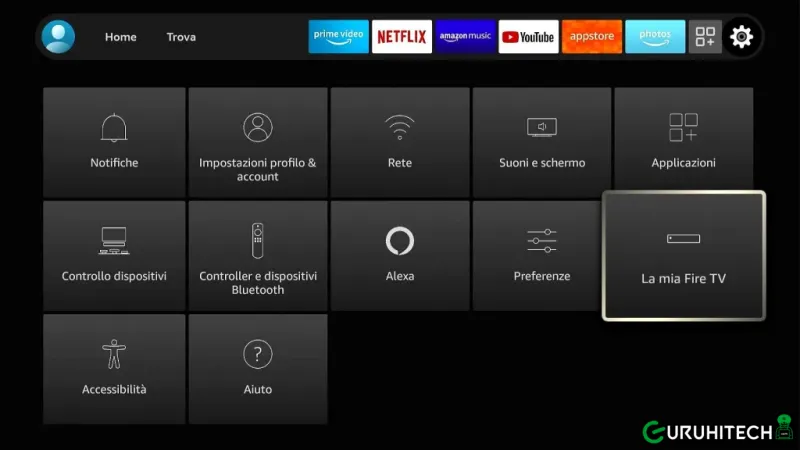
- Click sulla voce “Informazioni“.
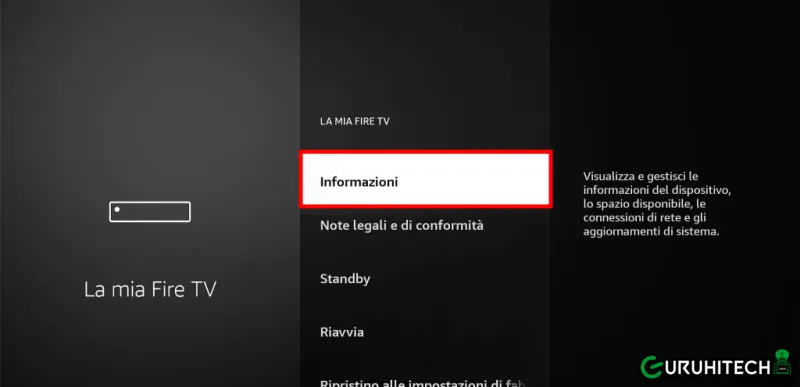
- Ora clicca 7 volte sul nome del tuo dispositivo. Apparirà una scritta che ci informerà dell’attivazione della modalità sviluppatore.
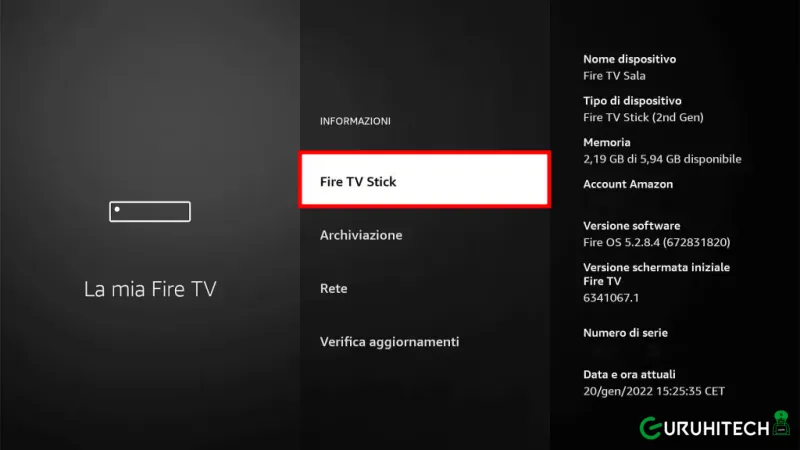
- Ora torna indietro e vedrai che nella pagina precedente “LA MIA FIRE TV”, vedremo infatti che la voce Opzioni sviluppatore è comparsa sotto la voce “Informazioni”.
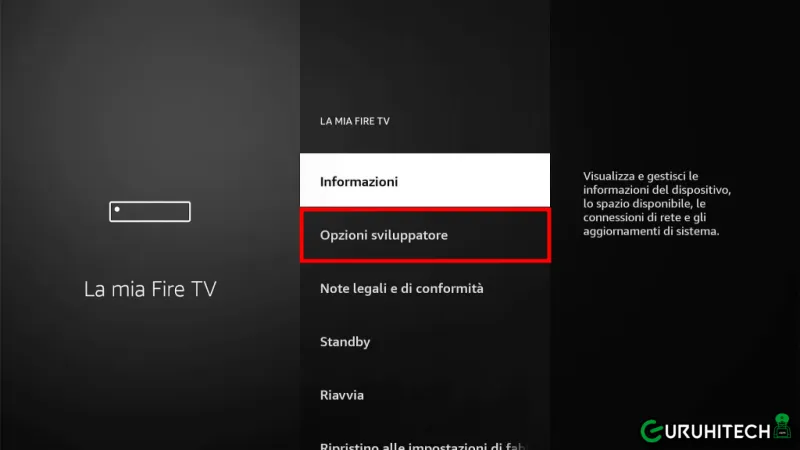
- Fatto!
Step 2: installazione di Downloader
Se hai già provveduto ad installare Downloader, vai direttamente allo Step 3.
- Entra in Opzioni sviluppatore.

- Clicca su Applicazioni da fonti sconosciute e impostalo su ON.

- Vai nella home di FireStick, clicca sulla lente e digita “downloader“.

- Nei suggerimenti apparirà subito Downloader quindi scendi giù e cliccaci su.

- Ora clicca su Downloader e poi su Installa.

Perfetto, ora che Downloader è installato sia su Firestick, vediamo come installare Ace Stream Media.
Step 3: installazione di Ace Stream Media
- Avvia Downloader e nella barra degli indirizzi, inserisci il codice 254045 e procedi cliccando su Go.
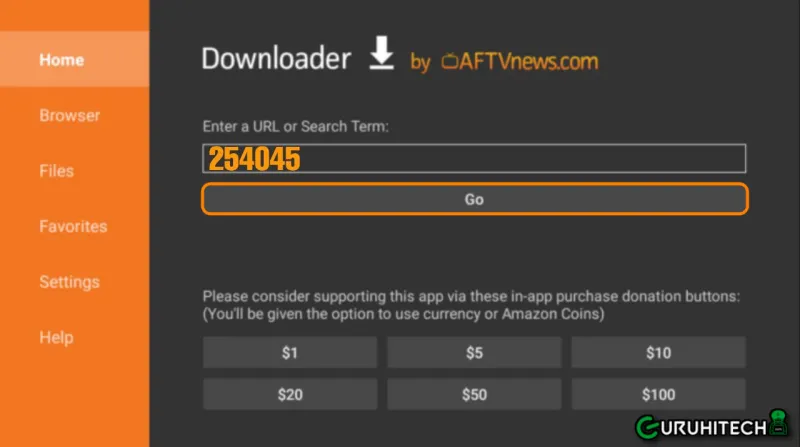
- Nella pagina che ti si aprirà, clicca sul pulsante verde “Download APK” e, nella pagina successiva, clicca nuovamente su “Download APK“.
- Attendi che l’app venga scaricata e poi installala.
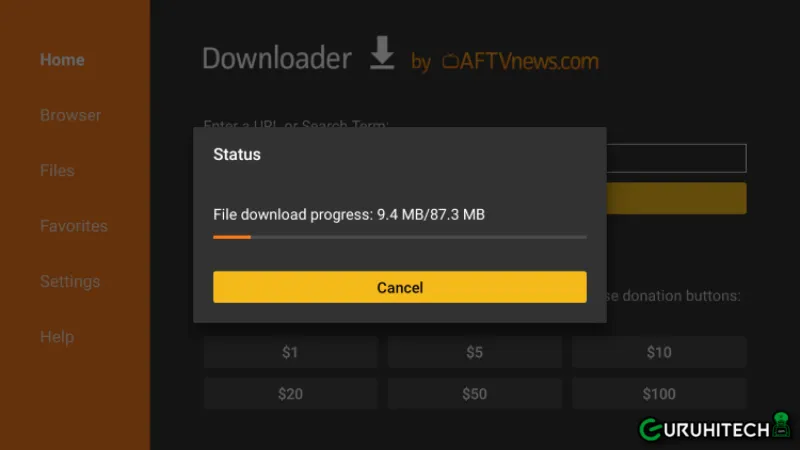
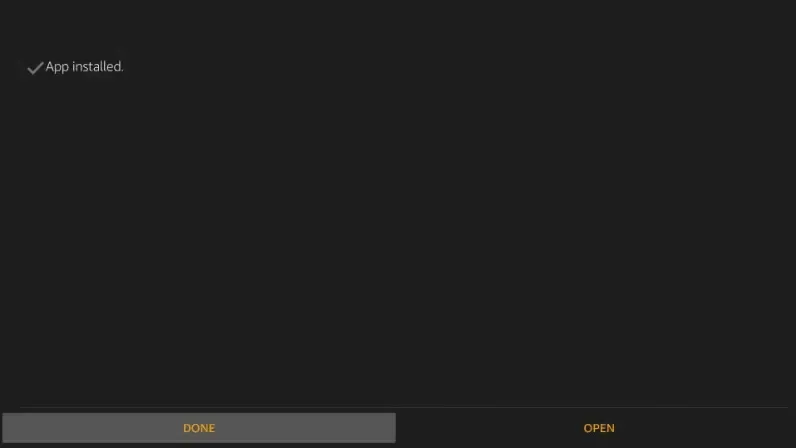
- Al termine dell’installazione ti verrà chiesto di eliminare il file APK appena scaricato. Conferma l’eliminazione cliccando due volte su “Delete“.
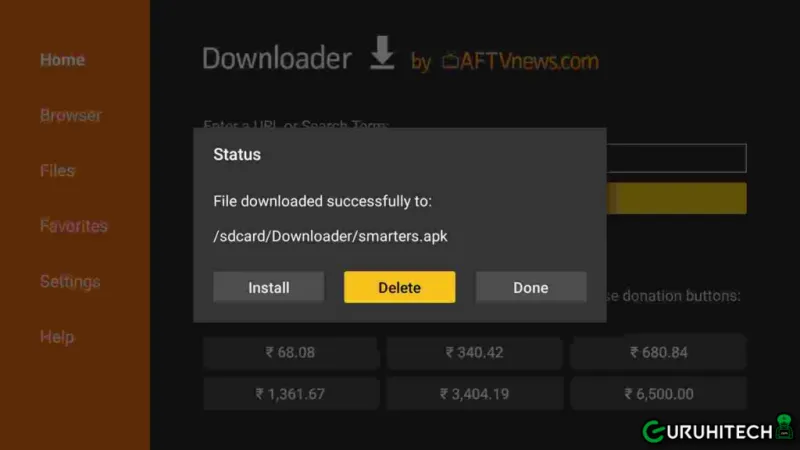
Ora puoi goderti i link Acestream sul tuo dispositivo FireStick.
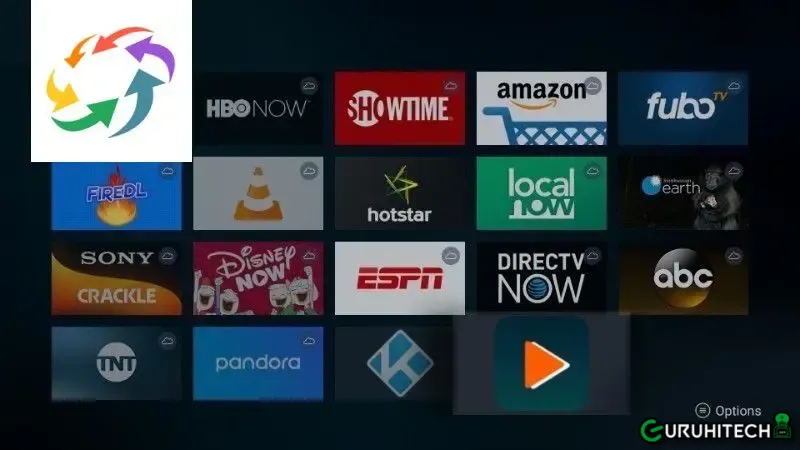
Ti potrebbe interessare:
Segui guruhitech su:
- Google News: bit.ly/gurugooglenews
- Telegram: t.me/guruhitech
- X (Twitter): x.com/guruhitech1
- Bluesky: bsky.app/profile/guruhitech.bsky.social
- GETTR: gettr.com/user/guruhitech
- Rumble: rumble.com/user/guruhitech
- VKontakte: vk.com/guruhitech
- MeWe: mewe.com/i/guruhitech
- Skype: live:.cid.d4cf3836b772da8a
- WhatsApp: bit.ly/whatsappguruhitech
Esprimi il tuo parere!
Sei riuscito a installare Ace Stream Media sul tuo Amazon Firestick? Lascia un commento nell’apposita sezione che trovi più in basso e se ti va, iscriviti alla newsletter.
Per qualsiasi domanda, informazione o assistenza nel mondo della tecnologia, puoi inviare una email all’indirizzo [email protected].
Scopri di più da GuruHiTech
Abbonati per ricevere gli ultimi articoli inviati alla tua e-mail.
